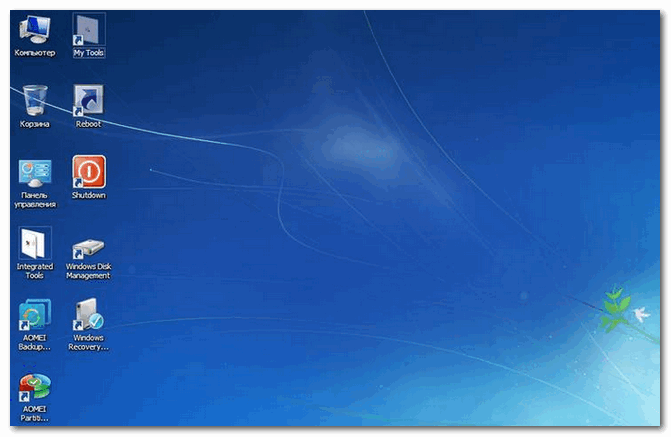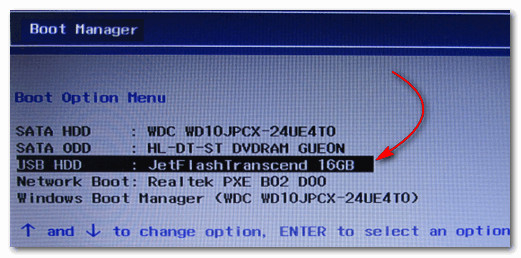You might already have come across many tutorials telling you how to make Windows Vista/XP live CD using Barts PE software. Bart’s PE procedure is time-consuming as well as old. In this tutorial, I am going to show you how to create Vista/XP live CD and Vista/XP live USB stick without using the old Barts PE freeware. Let’s start the procedure. I have tried to keep the tutorial as small as possible.
Things required to prepare XP/Vista live USB
1. Microsoft Windows XP/Vista CD/DVD
2. Two GB or more capacity pen drive
3. Net connection( No need to worry about the speed of the connection. I am doing this on a slow internet connection). It’s a matter of few MBs
4. CD/DVD to make live CD/DVD.
5. WinBuild software, using which we are going to create live CD.
*Download the WinBuild Here (It’s just 834KBs!)
*Extract the file and copy it to a New Folder (Recommended required space is 2GB)
*Unpack and Run Winbuilder (no installation required!)
*On your mark, get set, go…
1. The first screen of WinBuilder gives you a brief explanation on how to use this magnificent program. You can read all the necessary instructions here. Switch to the Download tab to proceed further.
2. This is the download screen of WinBuilder were you need to select required tools, drivers and other crucial applications required for a live CD/USB. As you can see in the screenshot, you need to choose one option from the available three (Recommended, Complete, or Minimum) options in the drop-down menu. You can further remove from the list which shows just below these three options.
3. After selecting the required option, press the Download button, which is located just below the left side pane. The time required to download depends on what options you have selected in the left side pane just before. Download size is around 40 MB.
4. The next one is the Scripts tab. Once again you will see a list of options on the left pane of the wizard. Here, check the VistaPE MUltiboot/XP option and expand the tree further.
5. Expand the tree named Applications. In this option, you will see all the available sections of applications, which you can add to your live Vista/XP CD/USB.
6. Next screen is the Finalize option. It might take a few minutes to build the live media. If you like to create a live CD, select the ‘Create ISO’ option and provide the label for the CD.
7. Suppose, if you are planning to make a bootable USB drive, then select the Copy to USB device option.
8. Click on the Paths tab, and provide the path of the USB drive, which has the Windows Vista/XP DVD in the source directory filed and click on the ‘Play’ button.
9. The extraction process takes place. Wait for a minute.
Wait for few seconds to see you. Burn the ISO to get your dream live Windows.
10. Now, your bootable USB/CD is ready.
11. Insert the CD/USB and kick start your live Windows operating system.
Note: Make sure your system supports ‘booting from the USB’ before creating the live USB. On Windows Vista, you will need to disable the UAC (User Account Control).
I have a HP Compaq 6820s laptop and I want to upgrade its BIOS. In Linux we have flashrom which can (among others) flash firmware images as BIOS. The only problem is that my model is unsupported by that software. So the only reliable options seems to be the use of the HP’s HPQFlash utility.
HPQFlash (as you have guessed) works only on Windows XP/Vista. I have a virtual machine which runs WinXP but that is not good enough, as I need to access the real BIOS not the QEMU’s virtual one :o)
What can I do? Is there any Windows Vista Live-CD available? Yes and no.
Windows Vista Live-CD
One can use the Microsoft’s Windows Preinstallation Environment but I choose to use VistaPE, which is a project (set of scripts) for WinBuilder to create a Live CD based on the kernel of Windows Vista. I choose VistaPE because I have Vista license but you can use also BartPE (for XP/2K3) or WinBuilder.
You should/can install WinBuilder only inside Windows, but my WindowsXP is a virtual machine (KVM guest).
Note: you should also install WAIK before the next step (is mandatory).
Anyway, afterwards I had installed the WinBuilder I choose the updates.boot-land.net and vistape.winbuilder.net projects and I had checked the complete list of VistaPE-CAPI options (just in case; but WMI is the most important for BIOS flash job). On «Source directory» I had mentioned the path to my Vista CD, on «Target directory» I had mentioned the place where the LiveCD will be built (ex: C:Build» and on «ISO File» I had specified the full name of the ISO file (only required if you want to create an ISO image for LiveCD). After all those things I had pressed the Play button and few minutes later the process was finished.
I wanted to create a bootable USB drive. The problem was, as I’ve said before, my WindowsXP was in fact inside of a virtual machine. I could use a physical USB device attached to my virtual machine but sometimes (depending on the version of libvirt/qemu you have installed) you might get in trouble. So instead of using a physical USB device I had created a virtual USB Disk device (a file of size 512MB) which I had activated as a drive, partitioned and formated inside WindowsXP. The USB device was in fact a qemu raw image stored as ~/myLiveCD.img file.
To write my LiveCD image on a bootable USB device I made later the following steps:
- In WinBuilder choose Finalize->Create ISO/CD/USB option. I had specified the root directory for my USB-device and later I pressed the «Make USB boot device».
- I had choose to format my USB drive (NTFS filesystem) when asked about it
Once my LiveCD was written on the virtual USB disk I had shutdown the virtual machine. Now I came to the point where I really have to write the virtual USB image over my physical USB disk.
dd came in handy:
dd if=~/myLiveCD.img of=/dev/sdx
Note: /dev/sdx was in fact my USB device, so replace x with the letter corresponding to your device. Note that you should not use sdx1 or sdx2 or … or sdxn (where 1,2,..n are partition number) because we want to copy the entire raw format of the virtual usb disk over the physical usb disk (even the partition table!). So use this like in my example above!
Once dd had finished its job I just rebooted my laptop, I choose to boot from my USB disk and it presented me the VistaPE grub menu. So I booted the VistaPE and then I was able to install all the BIOS flash utilities and/or ROM images.
[!] Keep in mind that if you have the same model you should install all the BIOS releases in ascending order and not only the latest one.
Now, if you think that this article was interesting don’t forget to rate it. It shows me that you care and thus I will continue write about these things.
The following two tabs change content below.
- Bio
- Latest Posts
Always looking to learn more about *nix world, about the fundamental concepts of math, physics, electronics. I am also passionate about programming, database and systems administration. 16+ yrs experience in software development, designing enterprise systems, IT support and troubleshooting.
Содержание статьи:
- Как создать LiveUSB-флешку
- С Windows (Windows PE)
- C антивирусом (NOD32, Dr.Web и др.)
- Вопросы и ответы: 9
Доброго времени суток!
При различных проблемах с компьютером довольно часто приходится прибегать к специальным загрузочным LiveCD («живым» дискам).
Суть такого диска (флешки) в том, что вы можете загрузить с него полноценную операционную систему за несколько минут, не устанавливая ее на жесткий диск! К тому же, почти на большинстве таких дисках будут присутствовать полезные утилиты для восстановления ОС, просмотра и редактирования популярных документов, файлов и т.д.
Когда может понадобиться LiveCD:
- если вдруг Windows не загружается (еще хуже, если нужно срочно скопировать файлы с диска, на котором система);
- при необходимости изменения разделов диска, форматирования и пр.;
- при вирусном заражении системы;
- если не удалятся какие-то папки, файлы и др.
В этой статье покажу на примере, как создать два таких LiveCD (лучше даже сказать LiveUSB) и записать их на флешку: один с антивирусом (NOD 32 или Dr.Web), другой с Windows и сервисными утилитами. Чтобы в случае чего — быть готовым во все оружие!
👉 В помощь!
Лучшие LiveCD для аварийного восстановления Windows
*
Как создать LiveUSB-флешку
(диск CD|DVD создается аналогично)
С Windows (Windows PE)
Windows PE — это минимальная версия операционной системы, с ограниченными службами. Обычно, используется для подготовки компьютера к установке Windows, для настройки и запуска установки ОС. Так же на ее базе создаются так называемые LiveCD/USB.
Обычно, в большинстве случаев Windows PE распространяется в ISO-образах (производителей таких образов много, как и их содержание может быть разным). Далее этот образ нужно записать на флешку или диск, и загрузиться с него.
Чуть ниже я рассмотрю каждый шаг подробно…
*
AOMEI PE Builder
Официальный сайт: https://www.ubackup.com/
Бесплатный инструмент, чтобы создать загрузочную ОС Windows PE на USB-носителе или CD/DVD диске. Кроме этого, хочу отметить, что в этой программе вы можете добавить свои драйвера и любые программы в процессе создания такого ISO-образа.
Скачать программу можно с официального сайта (ссылка выше). Работает во всех версиях ОС Windows: 7, 8, 10 (32/64 bits).
ВОЗМОЖНОСТИ (ЧТО БУДЕТ ВКЛЮЧЕНО В ОБРАЗ ISO):
- На данном LiveCD уже будут интегрированы «Backupper Standard» и «Partition Assistant» (от того же производителя). С помощью них вы сможете: создавать и восстанавливать резервные копии дисков, изменять, расширять, копировать, объединять разделы жесткого диска;
- Есть родная среда восстановления Windows (очень полезно, при повреждении загрузчика в ОС);
- Имеется архиватор 7Z для работы с архивами;
- Есть утилита Bootice — для восстановления главных загрузочных записей;
- IrfanView — просмотр картинок и фото;
- Notepad++ — очень удобный блокнот (txt, php, inf и др. файлы можно открыть и редактировать);
- Everything — легкий и быстрый поиск файлов на диске;
- Ntpwedit — программа для редактирования и сброса паролей в Windows;
- Recuva — спец. утилита для восстановления файлов на дисках и флешках (о том, как в Recuva искать удаленные документы на диске, можете узнать здесь: https://ocomp.info/kak-vosstanovit-dokument-word.html);
- SumatraPDF — просмотр PDF, ePub, MOBI, CHM, XPS, DjVu, CBZ, CBR файлов;
- QtWeb — удобный интернет-браузер, и многое другое…
*
Как создать ISO c Windows PE в AOMEI PE Builder
Скачивание и установку программы опускаю (ничего сложного, всё стандартно). Далее, после запуска, появляется первый экран приветствия, сообщающий вам особенности данного ПО. Нажмите кнопку «Next» (далее).
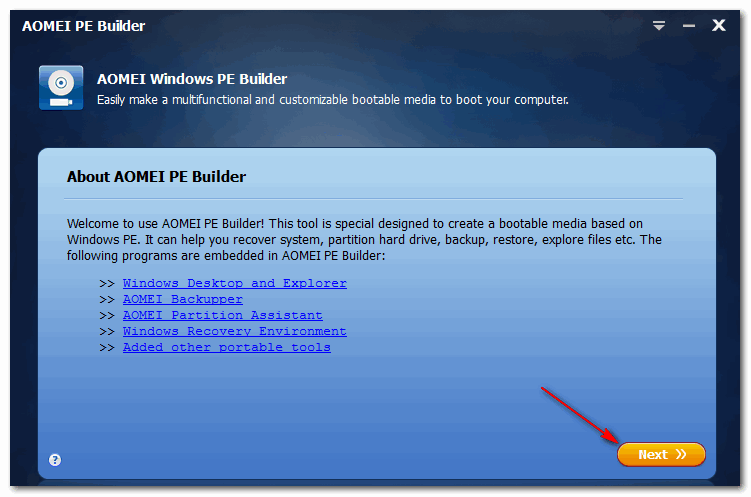
Начало работы
Снова нужно нажать «Next», чтобы приступить к созданию загрузочного носителя.
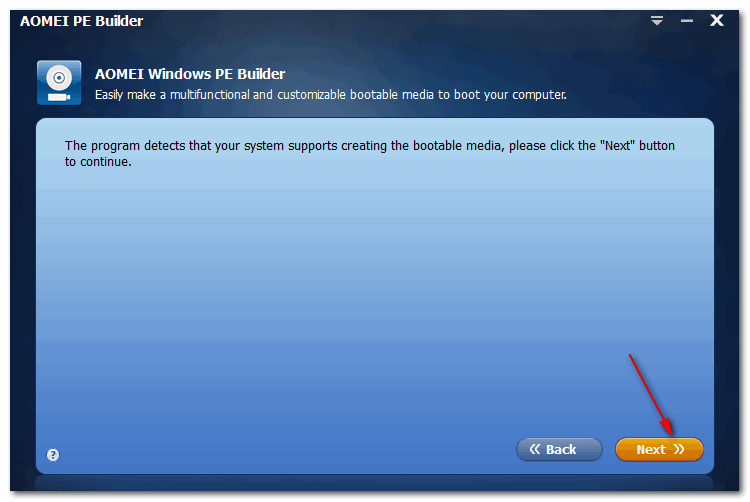
Предупреждение
В этом шаге вы можете добавить различные файлы, программы и драйвера на свой создаваемый образ. Учтите, кстати, что AOMEI PE Builder уже по умолчанию включил многие популярные программы для работы (браузер, блокнот, утилита для восстановления файлов и т.д.).
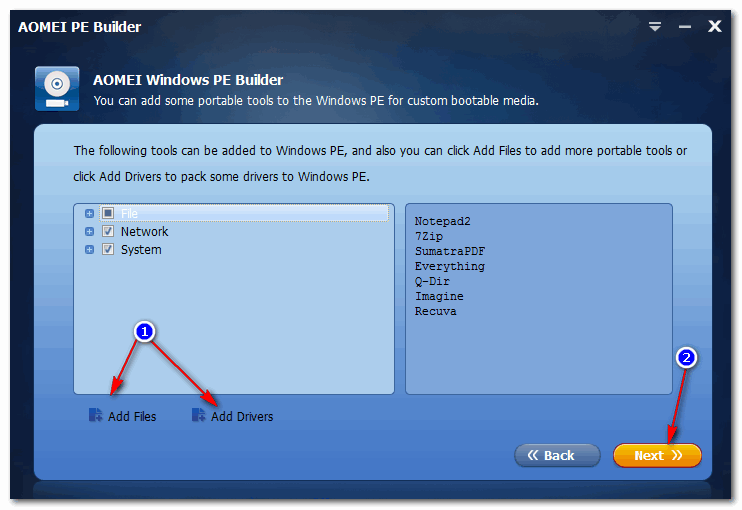
Добавление драйверов и программ, файлов
В этом шаге вас попросят указать загрузочный носитель: CD/DVD-диск, USB-диск, или просто экспортировать и создать ISO-образ. Можете сразу выбрать то, что вам нужно, я же рассмотрю универсальный вариант, и создам ISO.
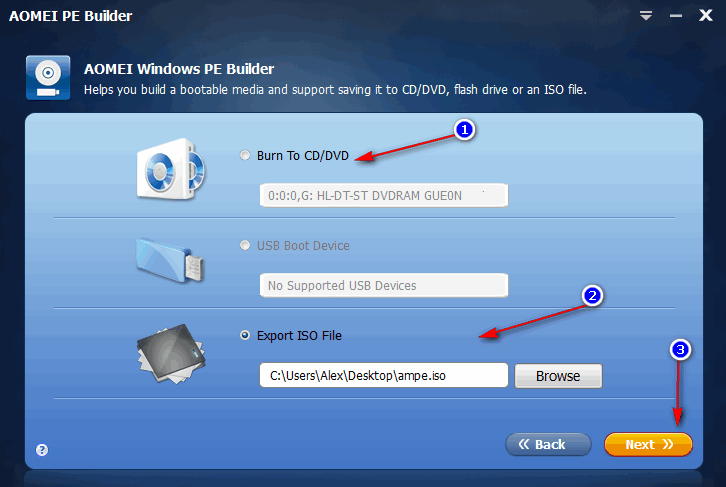
Выбор носителя. Есть возможность создания загрузочного ISO
Последний штрих: осталось дождаться, пока все файлы будут упакованы в ISO-образ. Процесс, в среднем, занимает 5-10 мин. (зависит еще от того, какие файлы вы добавили в предыдущих шагах).
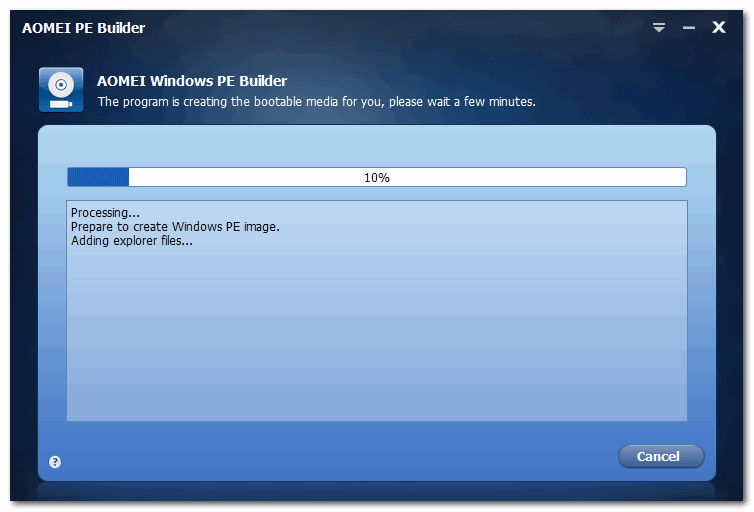
Создание ISO файла
*
Как записать полученный ISO с Windows PE на диск или флешку
Будем считать, что ISO-образ у Вас есть (либо создали сами, по инструкции выше, либо где-то загрузили готовый). Самый простой способ записать ISO на диск или флешку — воспользоваться программой 👉 UltraISO.
👉 В помощь!
Подробное описание и ссылку на загрузку программы UltraISO вы сможете найти в этой статье
(в ней так же приведены и другие полезные утилиты для создания загрузочных носителей)
Кратко рассмотрю, как в ней записать образ:
1) Сначала устанавливаете и запускаете программу (UltraISO).
2) Нажимаете меню Файл/открыть и указываете ваш ISO файл.
3) Для создания загрузочной флешки: нажмите Самозагрузка/Записать образ жесткого диска (для диска CD/DVD — Инструменты/записать образ CD). Скриншот ниже в помощь. 👇
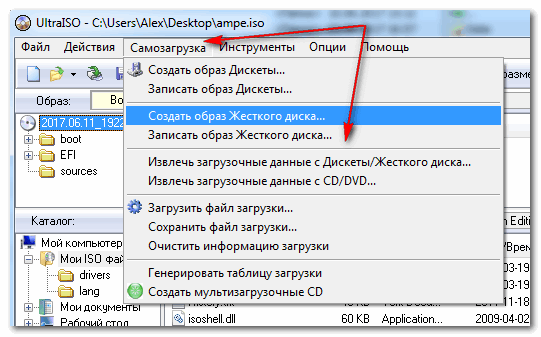
Записать образ жесткого диска
4) Далее укажите нужный носитель (например, флешку) в пункте Disk Drive, укажите метод записи — USB-HDD (для DVD — указывать ничего не нужно), и нажмите кнопку Записать/GO.
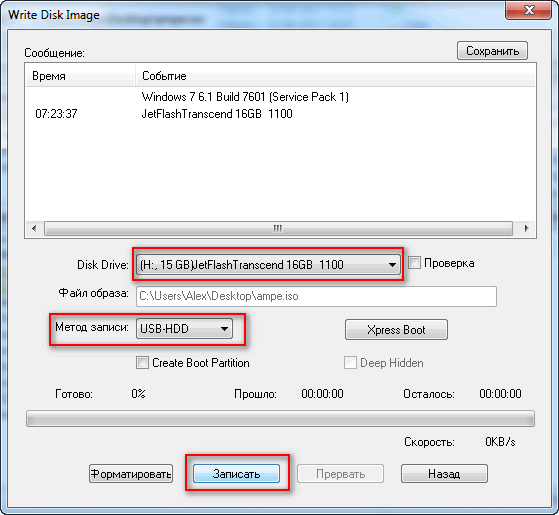
Записать диск
5) Через 5-10 мин. флешка или диск будут записаны. Можно приступить к тестированию…
*
Как загрузиться с LiveUSB-флешки (диска)
- Необходимо сначала настроить соответствующим образом BIOS, либо, что еще лучше, вызвать загрузочное меню (Boot Menu). Чтобы не повторяться, рекомендую 👉 ознакомиться с этой статьей;
- Далее из списка загрузочных устройств выбрать нашу флешку:
Пример Boot Menu — выбор загрузки с флешки
- Далее должно появиться сообщение, что начата загрузка файлов (Loading Files…).
Loading (загрузка)
- Собственно, далее должен появиться рабочий стол, как в классической Windows (такой же, как если бы она была установлена на жесткий диск). Пример показан на фото ниже. Рассматривать, как работать далее — не вижу смысла, т.к. все программы на русском языке, да и пользоваться ими можно также, как в обычной Windows.
После загрузки: привычный рабочий стол, так сразу и не скажешь, что Windows была загружена с флешки
*
C антивирусом (NOD32, Dr.Web и др.)
Во многих образах ISO с Windows PE уже есть включенные в их состав антивирусы. Тем не менее, не могу в этой статье обойти стороной загрузочные ISO-образы от разработчиков популярных антивирусных продуктов.
Скачав такой ISO-файл с сайта разработчика и записав его на флешку (диск), Вы можете загрузиться с него и проверить свой диск и систему на наличие вирусов (в некоторых случаях, при вирусном заражении, Windows не загружается, пожалуй, только такие диски и выручают).
Рекомендуемые LiveDisk
1) NOD32
Сайт: https://www.esetnod32.ru/download/utilities/livecd/
Хороший LiveCD, который можно быстро записать на флешку или диск, и также быстро проверить им компьютер на вирусное ПО. Отличается своим небольшим размером и достаточно эффективным поиском разного рода вредоносного ПО. Кстати, рекомендую иметь оба диска: и с NOD32, и с Dr.Web.
2) Dr.Web (аптечка сисадмина)
Сайт: https://free.drweb.ru/aid_admin/

Бесплатный продукт для аварийного восстановления системы с CD/DVD-диска или USB-накопителя. Поможет, если рекламное ПО или вирусы повредили загрузку ОС. Такой диск поможет не только очистить ПК, но и перенести важную информацию на сменные носители.
Важно! Утилита для записи работает в Windows (32/64-бит). Для загрузки с флешки — BIOS вашего компьютера должен поддерживать устройство USB-HDD (примечание: все современные версии БИОС поддерживают данный режим).
*
👉 Запись загрузочного ISO от антивируса NOD32
Для работы понадобиться утилита WinSetupFromUSB.
WinSetupFromUSB
Сайт: http://www.winsetupfromusb.com/
Одна из самых удобных и популярных программ для записи загрузочных флешек. Программа позволяет создавать загрузочные флешки с различными ОС Windows: 2000, XP, Vista, 7, 8, Linux ISO и т.д.
В общем, в нашем случае, она без проблем сможет создать загрузочный носитель из образа ISO с антивирусным продуктом.
После запуска программы, нужно:
- Выбрать USB-флешку;
- Далее поставить галочку напротив пункта Auto Format it with FBinst (все данные на флешке будут удалены!). Кстати, остальные настройки должны выставиться автоматически, см. скрин ниже;
- Затем в пункте «Linux ISO/Other Grub4Dos compatible ISO» выберите наш скачанный (созданный) образ ISO от разработчиков антивирусного ПО (я взял образ с NOD32);
- последний шаг — нажать кнопку GO, и ждать окончания записи.
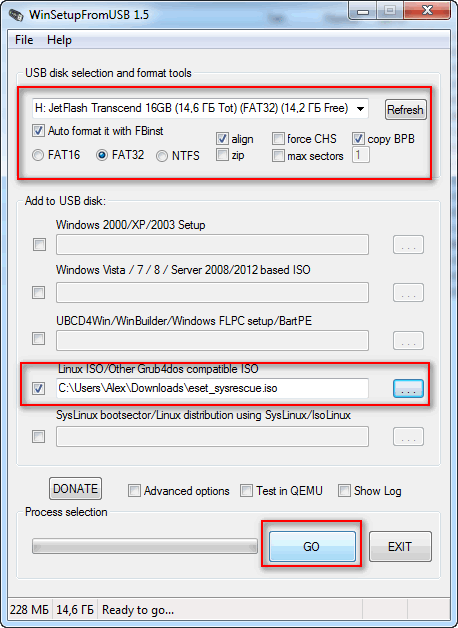
Настройки записи WinSetupFromUSB
Кстати, WinSetupFromUSB переспросит еще раз вас о том, что точно ли произвести форматирование флешки и удалить все данные на ней.
Переспрашивает
Если все прошло хорошо и данные на флешку все были записаны — Вы увидите окно Job Done (работа завершена).
Флешка записана — Job Done
*
Как загрузиться с такой флешки:
- В принципе, также как с флешки, которую мы создали в первом разделе данной статьи. Достаточно вызвать 👉 Boot Menu, затем выбрать из перечня устройств, с которых можно загрузиться, нашу флешку;
Загрузочное меню — выбор флешки
Примечание: если при загрузке образа ISO у вас появятся ошибки, возможно следует в настройках BIOS перевести Boot Mode (режим загрузки) с UEFI на Legacy (поддержку загрузки старых ОС, загрузочных образов и пр.). О настройке BIOS 👉 в картинках см. в этой статье;
- Далее должно появиться окно GRUB4DOS (если записывали флешку в программе WinSetupFromUSB) — достаточно выбрать строку с «ESET…» и нажать Enter;
Загрузка NOD32
- Затем начнется загрузка антивирусного LiveCD: когда увидите экран приветствия, обратите внимание, что справа есть несколько режимов загрузки: графический, текстовый, тестирование памяти и пр. По умолчанию, будет загружен графический (самый оптимальный для большинства пользователей, работать в нем — всё равно, что если бы Вы загрузились в обычной Windows).
Окно приветствия ESET — выбор режима загрузки (графический, текстовый)
- графический интерфейс в общем-то классический, работать легко, как в классическом проводнике… (см. скриншот ниже 👇).
ESET NOD 32 LiveCD — скриншот
*
На этом всё…
Надеюсь дал боле-менее исчерпывающий ответ по поводу LiveCD.
На статью буду частенько ссылаться в своих прочих инструкциях.
Удачи!
👋
Первая публикация: 16.02.2019
Корректировка: 16.04.2020
Jinn’sLiveUSB 10 — флешка с Windows 7, 8.1, 10 и 11 (Ru/En)
| Категория: | LiveCD, DVD, USB |
| Версия программы: | 10 |
| Язык интерфейса: | Русский / Английский |
| Платформа: | x86 + x64 |
| Автор сборки/репака: | Eagle123 |
| Лекарство: | Не требуется (Freeware) |
| Размер: | 21,58 Gb |
Jinn’sLiveUSB — конструктор мультизагрузочной флешки для установки Windows, диагностики и устранения неполадок, состоящий из большого количества продуктов, объединённых оболочкой, с возможностью загрузки в BIOS и UEFI….
Multiboot Collection Full v.7.0
| Категория: | LiveCD, DVD, USB |
| Версия программы: | 7.0 |
| Язык интерфейса: | Русский / Английский |
| Платформа: | x86 + x64 |
| Разработчик: | Microsoft |
| Автор сборки/репака: | sergeysvirid |
| Лекарство: | В комплекте |
| Размер: | 47,16 Gb |
«Multiboot Collection Full» — Мультизагрузочный сборник на любой случай — (от возможности установки любой Windows 7-10 и последующей установкой драйверов и программ первой необходимости на неё, до работы с компьютером и его восстановлением и «лечением»)….
2k10 Live 7.40
| Категория: | LiveCD, DVD, USB |
| Версия программы: | 7.40 |
| Язык интерфейса: | Русский |
| Платформа: | x86 + x64 |
| Автор сборки/репака: | korsak7 |
| Лекарство: | Не требуется (Freeware) |
| Размер: | 4,99 Gb |
Мультизагрузочный диск системного администратора с возмoжностью загрузки c CD/DVD, флешки, USB-HDD и обычного HDD и состоящий из нескольких PE-сборок, что позволяет загрузиться и комфортно работать практически на любом компьютере….
WinPE 10-8 Sergei Strelec (x86/x64/Native x86) 2021.12.20 (Ru)
| Категория: | LiveCD, DVD, USB |
| Версия программы: | 2021.12.20 |
| Язык интерфейса: | Русский |
| Платформа: | x86 + x64 |
| Автор сборки/репака: | Sergei Strelec |
| Лекарство: | Не требуется (Freeware) |
| Размер: | 4,08 Gb |
Загрузочный диск на базе Windows 10 и 8 PE — для обслуживания компьютеров, работы с жесткими дисками и разделами, резервного копирования и восстановления дисков и разделов, диагностики компьютера, восстановления данных, антивирусной профилактики и установки ОС Windows….
AllWinUSB Constructor by SmokieBlahBlah 2021.09.20 (Ru/En)
| Категория: | LiveCD, DVD, USB |
| Версия программы: | 2021.09.20 |
| Язык интерфейса: | Русский / Английский |
| Платформа: | x86 + x64 |
| Разработчик: | Microsoft |
| Автор сборки/репака: | SmokieBlahBlah |
| Лекарство: | В комплекте |
| Размер: | 22,6 Gb |
Конструктор для создания загрузочной флешки (или внешнего жесткого диска) с выбором компонентов для записи, содержащий все сборки Windows от SmokieBlahBlah (XP/7/8.1/10) с обновлениями по январь 2021 (кроме XP по июнь и LTSB по июль 2019). Также есть возможность….
MultiBoot HDD 2020 04.10.2020
| Категория: | LiveCD, DVD, USB |
| Версия программы: | 04.10.2020 |
| Язык интерфейса: | Русский |
| Платформа: | x86 + x64 |
| Лекарство: | Не требуется (Freeware) |
| Размер: | 123,44 Gb |
Для обслуживания компьютеров, работы с жесткими дисками и разделами, резервного копирования и восстановления дисков и разделов, диагностики компьютера, восстановления данных, установки Windows, Linux….
Windows 10 PE (x86/x64) by Ratiborus v.3.2020
| Категория: | LiveCD, DVD, USB |
| Версия программы: | v.3.2020 |
| Язык интерфейса: | Русский |
| Платформа: | x86 + x64 |
| Разработчик: | RU-BOARD |
| Автор сборки/репака: | Ratiborus |
| Лекарство: | Не требуется (Freeware) |
| Размер: | 4,28 Gb |
Загрузочный диск на базе Windows 10 PE — для обслуживания компьютеров, работы с жесткими дисками и разделами, резервного копирования и восстановления дисков и разделов, диагностики компьютера, восстановления данных.
Сборка поддерживает файловую систему ReFS….
MultiBoot USB — Мультизагрузочная флешка v11.12.10 Final
| Категория: | LiveCD, DVD, USB |
| Версия программы: | v11.12.10 |
| Язык интерфейса: | Русский |
| Платформа: | x86 + x64 |
| Разработчик: | oszone.net |
| Лекарство: | Не требуется (Freeware) |
| Размер: | 1,3 Gb |
Мультизагрузочная флешка предназначена для загрузки и установки операционных систем Windows XP/2000/Vista/7 и восстановительно-реанимационных утилит непосредственно с USB накопителя….
RusLive 2020.07.07 by Nikzzzz
| Категория: | LiveCD, DVD, USB |
| Версия программы: | 2020.07.07 |
| Язык интерфейса: | Русский / Английский |
| Платформа: | x86 + x64 |
| Разработчик: | Nikzzzz |
| Автор сборки/репака: | Nikzzzz |
| Лекарство: | Не требуется (Freeware) |
| Размер: | 6,98 Gb |
RusLive — это мультизагрузочный диск системного администратора, содержащий сборки 5×86,7×86,7×64,10×86 и 10×64 с большим набором софта, что позволяет загрузиться и комфортно работать практически на любом компьютере. Имеет поддержку EFI загрузки….
Mini10PE 20.4 (Ru) (x64) Авторская раздача
| Категория: | LiveCD, DVD, USB |
| Версия программы: | 20.4 |
| Язык интерфейса: | Русский |
| Платформа: | x64 (64-bit) |
| Лекарство: | Не требуется (Freeware) |
| Размер: | 627,94 Mb |
Мини загрузочный диск на базе Microsoft Windows 10 Pro Version 1909 для обслуживания компьютеров, работы с жесткими дисками и разделами, резервного копирования и восстановления, диагностики компьютера, восстановления файлов.
WinPE 10 x64 by LEX v.20.2.8
| Категория: | LiveCD, DVD, USB |
| Версия программы: | 20.2.8 |
| Язык интерфейса: | Русский |
| Платформа: | x64 (64-bit) |
| Автор сборки/репака: | LEX |
| Лекарство: | Не требуется (Freeware) |
| Размер: | 1,96 Gb |
Загрузочный диск на базе Windows 10 — для обслуживания компьютеров, работы с жесткими дисками и разделами, резервного копирования и восстановления дисков и разделов, диагностики компьютера, восстановления данных.
MUROMEC67® USB Reanimator Multiboot 2020 32Gb
| Категория: | LiveCD, DVD, USB |
| Версия программы: | 2020 |
| Язык интерфейса: | Русский |
| Платформа: | x86 + x64 |
| Лекарство: | Не требуется (Freeware) |
| Размер: | 29,81 Gb |
MUROMEC67® USB Reanimator Multiboot — Это огромный пакет программ, систем и драйверов. Рассчитан на USB накопители объемом 32 Gb и больше. Диск для системных администраторов, поможет в лечении ПК, в установке системы и приложений на новый ПК, в установке нужных приложений и в оптимизации быстродействия персонального компьютера….
Windows x86 x64 USB Release by StartSoft 26 2019 (Ru)
| Категория: | LiveCD, DVD, USB |
| Версия программы: | 26-2019 |
| Язык интерфейса: | Русский |
| Платформа: | x86 + x64 |
| Разработчик: | Microsoft |
| Автор сборки/репака: | StartSoft |
| Лекарство: | В комплекте |
| Размер: | 26,79 Gb |
Сборка предназначена для установки на компьютеры операционных систем Windows 7 SP1 и Windows 10 с разной разрядностью, при этом операционная система Windows 10 версии 1903 может быть установлена, как со всеми метроприложениями, так и без них в урезанном варианте (Lite). В сборке поддерживается установка Windows 10 Enterprise LTSC версии 1809….
Windows 10, 8.1, 7 в одном ISO-образе 28.07.2019 (Ru/En)
| Категория: | LiveCD, DVD, USB |
| Версия программы: | 28.07.2019 |
| Язык интерфейса: | Русский / Английский |
| Платформа: | x86 + x64 |
| Автор сборки/репака: | sergeysvirid |
| Лекарство: | Отсутствует |
| Размер: | 27,27 Gb |
В загрузочном ISO образе Windows_7-10_28.07.2019.iso собраны в единый сборник Windows 7, 8.1, 10 с интегрированными обновлениями.
За основу взяты оригинальные образы (install.wim) русских версий. Во все редакции всех версий Windows интегрирован также языковой пакет Windows Client Language Pack (en-US), (что даёт возможность установки Windows с интерфейсом английского языка)….
Windows 10 PE Ratiborus
| Категория: | LiveCD, DVD, USB |
| Версия программы: | 5.11 |
| Язык интерфейса: | Русский |
| Платформа: | x86 + x64 |
| Автор сборки/репака: | by Ratiborus |
| Лекарство: | Все вылечено |
| Размер: | 3,95 Gb |
Загрузочный OS Windows 10 PE — операционная система загружающаяся со сменного носителя (DVD,USB-накопитель, USB-HDD) совместима с UEFI . В комплекте Startsoft, который поможет при реанимации …
Создал: Marlin
| Crusty Windows bootleg | |
|
The desktop of Windows Vista Live CD |
|
| Original OS | Windows Vista RTM |
|---|---|
| Release date | January 3, 2007 |
| Author | NightMan |
| Country | Russia |
| Language(s) | English, Russian |
| Architecture(s) | x86 (32-bit) |
| File size | 125.2 MiB |
| Download link | Windows Vista LiveCD.iso |
| Date added | December 12, 2021 |
| Live CD | Yes |
Windows Vista Live CD is a bootleg Windows Vista RTM live CD, which was created by NightMan. It is based on VistaPE, which was also made by NightMan.
It released on January 3, 2007, and was added to the archive on December 12, 2021. It is one of the earliest Windows Vista bootlegs known to exist, next to Windows Vista Game Edition 2008.
Description
The bootleg is a stripped down Windows Vista RTM PE distribution, which is both a live CD and a lite distribution. It comes with many useful utilities, graphical and command-line included.
The ISO was made using VistaPE (based on WinBuilder).
Changes from Windows Vista RTM
Minor changes
- Essential PE utilities like PE Network Configurator and PE Shell Swapper have been added
- Total Commander has been added to the CD root as a way of navigating folders on the system, as there is no Explorer
Changes in pre-desktop procedures
- The distribution has been significantly altered — the Explorer shell is completely exterminated, and nearly everything is stripped out
Look and feel
- New Fedora Inverse cursor scheme
Software
- Advanced PCI Info 1.4
- Angel Writer 3.1 Build 380
- Auslogics Disk Defrag 1.0.0.160
- Domain Password Resetor Service Installer (
Y:\Dc-PASS\InstallService.md) - Dependency Walker 2.1.3623
- Foxit Reader 2.0.2006.930 (in Russian)
- HDD Scan v2.7
- HWPnp 1.0.0.22
- LanSpy 2.0 (in Russian)
- MBRFix
- MBRWizard 2.0
- Miranda 0.5.1
- MsKeys 1.0 (in Russian)
- Notepad2 1.0.12
- NTPWEdit 0.2
- Opera 9.10
- Password Renew for NT’s v1.1-BETA
- PServ 2.6
- PuTTY 0.58
- Quick ‘n Easy FTP Server 3.01
- RegistryLoaderPE v1.0.12
- ServicesPE v1.0a
- Simple Socket File Transfer
- Small CD-Writer 1.33
- SoftPerfect Network Scanner V2.4
- The Bee 1.08
- WinSCP 3.8.2 Build 330
- WinUpdatesList v1.12
- xCHM v1.8
- XP-Key-Reader
Software on the CD
- Total Commander 7.0 public beta 2
Notes
Bootleg quirks
- The bootleg is partially in Russian because you can find Russian writing in some places, such as in the Programs list there is romanized Russian for the word «Разное» (Raznoe), and in a few of the bundled programs they start in Russian language.
Gallery
-
Desktop on first boot
-
Empty desktop
-
Start menu